您的Nothing Phone 1 是否無法連線到PC 或無法被PC 辨識?這是我們首次透過 USB 連接線將裝置連接到 PC 時經常看到的常見問題。它通常是由於 USB 驅動程式遺失或損壞而發生。您需要下載並安裝沒什麼 電話 1電腦上的 USB 驅動程序,以便電腦可以輕鬆識別該設備。
在本指南中,我們提供了 Nothing Phone 1 USB 驅動程式的下載鏈接,該驅動程式可以安裝在 Windows 11、Windows 10、Windows 8.1、Windows 8 和 Windows 7 電腦上。如果您不熟悉如何安裝 USB 驅動程序,我們可以在這裡為您介紹。在本指南中,您還將找到安裝 Nothing Phone 1 USB 驅動程式的步驟。

Nothing Phone 1:設備概述
Nothing Phone 1 是 2022 年最受炒作的智慧型手機之一。科技界期待 Nothing Phone 1 能提供開箱即用的功能,而該公司在某種程度上已經實現了這一點。雖然前部並沒有太大的差異化因素,但後部的設計卻很引人注目。您可以輕鬆識別它是 Nothing Phone 1 還是其他品牌。
您在任何手機中最多見過多少個 LED?最有可能達到 5 個。您也可以使用它們在黑暗環境中捕捉明亮的影像。 Nothing Phone 1 是一款搭載高通 Snapdragon 778G+ 5G 晶片組的中階手機。它擁有 6.55 吋 OLED 面板,更新率為 120Hz,支援 HDR10+,峰值亮度為 1200nits,並配備 Gorilla Glass 5 保護。
這款智慧型手機開箱即用 Android 12,頂部帶有 Nothing OS 定制皮膚。在背面,我們有一個雙鏡頭設置,包括一個支援 OIS 的 50MP 主感應器和一個具有 114 度視野的 50MP 超寬感應器。相機設定能夠以每秒 30 幀 (fps) 的速度拍攝 4K 影片。另一側有一個 16MP 快照器,用於自拍和視訊通話。 Nothing Phone 1 配備 4,500mAh 電池,支援 33W 快速充電。據該品牌稱,該充電器70分鐘即可充滿電池,而僅需30分鐘即可充滿50%。該設備還支援15W無線充電和5W反向無線充電。
無需下載 Phone 1 USB 驅動程式
如果 PC 無法識別您的 Nothing Phone 1,請使用下面給出的連結下載並安裝 USB 驅動程式。您將需要它來將文件從電腦傳輸到手機,反之亦然。當刷新庫存韌體、庫存恢復、TWRP 恢復、解鎖引導程式等時,還需要在您的 PC 上安裝 USB 驅動程式。
- 沒有用於刷新韌體的 Phone 1 驅動程式 –下載連結
- Nothing Phone 1 用於連接 PC 的 USB 驅動程式 (Qualcomm) –下載連結
- Nothing Phone 1 ADB 和 Fastboot 驅動程式 –下載連結
如何安裝 Phone 1 高通 USB 驅動程式
- 沒有下載任何內容 電話 1高通USB驅動程式在您的電腦上。
- 提取高通驅動程式.zip打包到桌面。
- 你會得到一個Qualcomm_USB_Driver_V1.0.exe安裝檔案。右鍵單擊它並選擇以管理員身份執行。
- 將會開啟一個安裝視窗。
- 選擇ETHERNET-DHCP 用於取得 IP 位址選項並點擊下一個按鈕。
- 點選下一個, 選擇我接受許可協議中的條款,然後按一下下一個再次。
- 點選安裝開始安裝。
- 螢幕上將顯示一個彈出窗口,其中包含訊息“您想安裝該設備軟體嗎?」。點選安裝過程完成後,點擊結束。
- 重新啟動你的電腦。
如何使用裝置管理員不安裝 Phone 1 USB 驅動程式
1.下載並解壓縮latest_usb_driver_windows.zip文件到桌面螢幕。
2. 在 Windows 搜尋框中,鍵入裝置經理並按 Enter 鍵。
3.點擊您的電腦名稱(列表中的第一項)。
4. 單擊行動並選擇增加舊硬體。
5. 單擊下一個。
6. 選擇“安裝我從清單中手動選擇的硬體(高級)」。
7. 點選下一個。
8. 單擊顯示所有設備並點擊下一個。
9. 點擊有磁碟。
10. 單擊瀏覽並開啟解壓縮的資料夾(最新的USB驅動程式Windows)。
11. 雙擊USB_驅動程式並點擊android_winsub.inf文件並點擊打開。
12. 單擊好的。
13. 選擇安卓ADB介面然後單擊下一個。
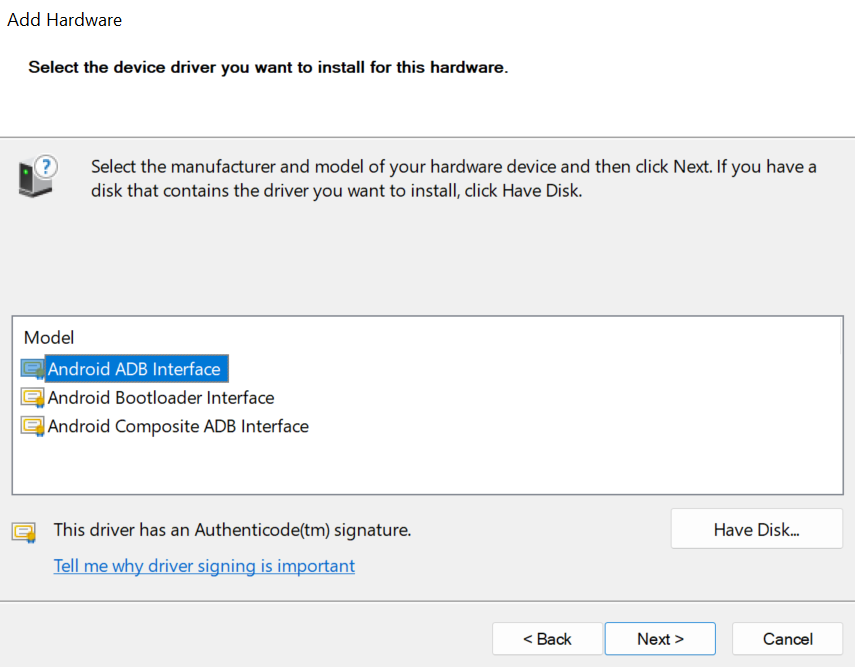
14.再次點選下一步進行安裝。
15.安裝完成後,點選結束。
16. 現在,您需要重複整個過程來安裝Android 引導程式介面司機。並再次重複這些步驟來安裝Android 複合 ADB 介面司機。
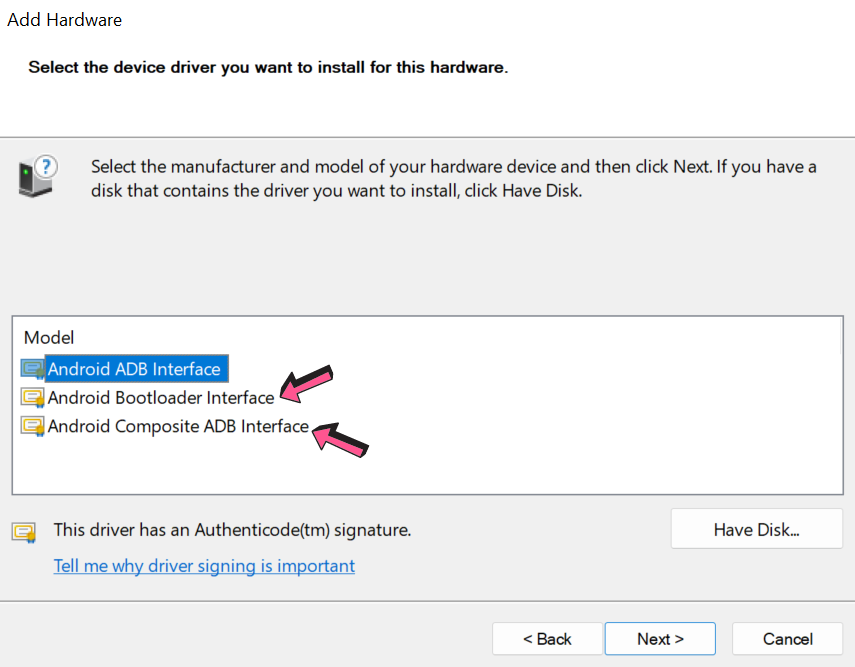
我希望本指南對您有所幫助。請在下面的評論中告訴我們您對 Nothing Phone 1 的看法。

